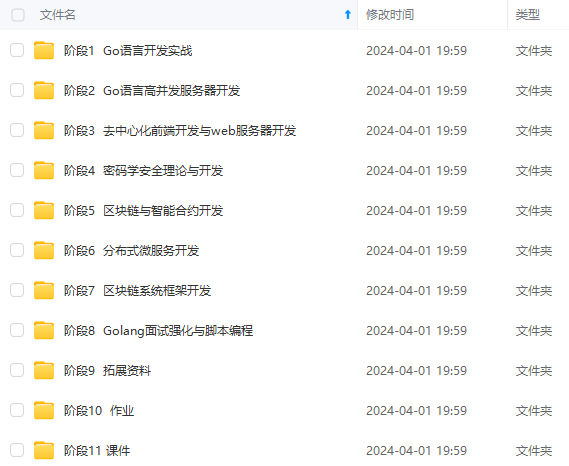
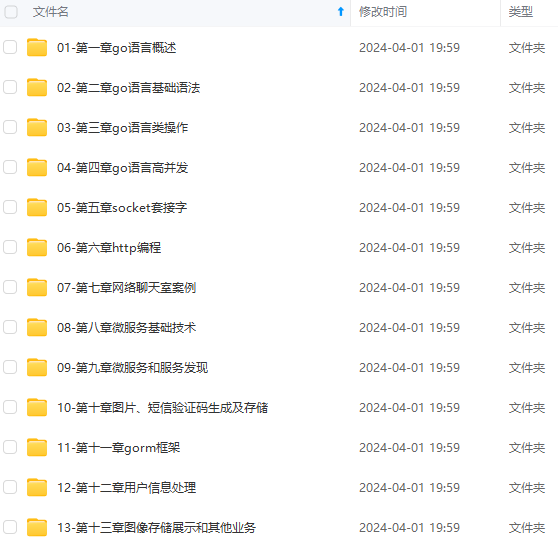
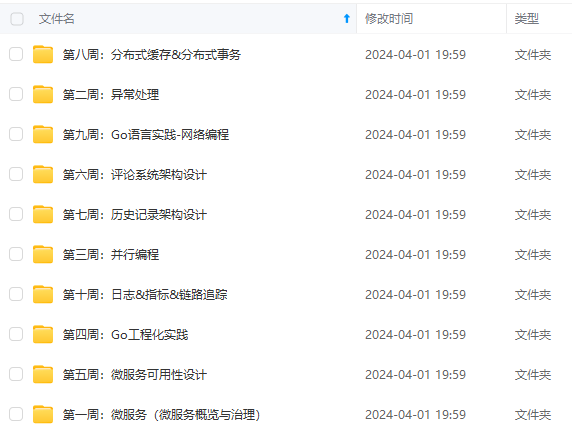
既有适合小白学习的零基础资料,也有适合3年以上经验的小伙伴深入学习提升的进阶课程,涵盖了95%以上Go语言开发知识点,真正体系化!
由于文件比较多,这里只是将部分目录截图出来,全套包含大厂面经、学习笔记、源码讲义、实战项目、大纲路线、讲解视频,并且后续会持续更新
当涉及到CI / CD时,可能会有基于VM和容器的应用程序。理想情况下,应使用现有的 VM 基础结构来构建 Docker 映像。但是,如果您有容器化基础结构,最好将其用于 CI/CD 工作流。
在 Docker 中构建 Docker
在 CI 中,其中一个主要阶段是构建 Docker 镜像。在容器化构建中,您可以在 Docker 工作流中使用 Docker。
但这种方法有以下缺点。
- Docker 生成容器在特权模式下运行。这是一个很大的安全问题,它为恶意攻击打开了一扇门。
- Kubernetes 从其核心中删除了 Docker。因此,除非您将 docker 添加到所有 Kubernetes 节点,否则将来无法装载到主机。
docker.sock
这些问题可以使用 Kaniko 解决。
还有一个名为 podman 的实用程序,它可以在没有 root 权限的情况下运行和创建容器。
使用 Kaniko 在 Kubernetes 中构建 Docker 镜像
kaniko 是 Google 创建的开源容器镜像构建工具。
它不需要对主机进行特权访问即可生成容器映像。
Kaniko的工作原理,
- 有一个专用的 Kaniko 执行器镜像用于构建容器镜像。建议使用 gcr.io/kaniko-project/executor 镜像以避免任何可能的问题。因为此镜像仅包含静态 go 二进制文件和从注册表推送/拉取映像的逻辑。
- Kaniko 接受了三个参数。Dockerfile、生成上下文和远程 Docker 注册表。
- 部署 kaniko 镜像时,它会读取 Dockerfile 并使用 FROM 指令提取基本镜像文件系统。
- 然后,它执行 Dockerfile 中的每条指令,并在用户空间中拍摄快照。
- 每次快照后,kaniko 仅将更改的镜像图层附加到基础镜像并更新镜像元数据。Dockerfile 中的所有指令都会发生这种情况。
- 最后,它将镜像推送到给定的注册表。
如您所见,所有镜像构建操作都发生在 Kaniko 容器的用户空间内,并且不需要对主机进行任何特权访问。
Kaniko 支持以下类型的构建上下文。
- GCS 桶
- S3 存储桶
- Azure Blob 存储
- 本地目录
- 本地 Tar
- 标准输入
- Git 存储库
对于这篇博客,我将使用 Github 存储库作为上下文。
此外,还可以推送到任何容器注册表。
使用 Kaniko、Github、Docker 注册表和 Kubernetes 构建 Docker 镜像
为了演示 Kaniko 工作流,我将使用开源可用的工具,使用 Kaniko 在 Kubernetes 上构建 Docker 镜像。
这是你需要的
- 带有 Dockerfile 的**有效 Github 存储库:**kaniko 将使用存储库 URL 路径作为 Dockerfile 上下文
- 有效的 docker hub 帐户:用于 kaniko pod 进行身份验证并推送构建的 Docker 映像。
- 访问 Kubernetes 集群:部署 kaniko pod 并创建 docker 注册表密钥。
下图显示了我们将要构建的工作流。
创建 Dockerhub Kubernetes 密钥
我们必须为 kaniko pod 创建一个类型的 kubernetes 密钥,以验证 Docker hub 注册表并推送镜像。docker-registry
使用以下命令格式创建 docker 注册表密钥。替换以粗体标记的参数。
kubectl create secret docker-registry dockercred \
--docker-server=https://index.docker.io/v1/ \
--docker-username=<dockerhub-username> \
--docker-password=<dockerhub-password>\
--docker-email=<dockerhub-email>
此密钥被装载到 kaniko pod 中,以便它对 Docker 注册表进行身份验证以推送构建的镜像。
**注意:**如果您有自托管的 docker 注册表,则可以将服务器 URL 替换为 docker 注册表 API 端点。
部署 Kaniko Pod 构建 Docker 镜像
现在,让我们使用 pod 部署来测试 kaniko 映像生成器。
我已将清单和 Dockerfile 托管在公共 GitHub 存储库中。这是一个带有说明的简单 Dockerfile。update
我将使用该存储库进行演示。您可以 fork 或使用类似的配置创建自己的存储库。
https://github.com/scriptcamp/kubernetes-kaniko
将以下清单另存为 pod.yaml
apiVersion: v1
kind: Pod
metadata:
name: kaniko
spec:
containers:
- name: kaniko
image: gcr.io/kaniko-project/executor:latest
args:
- "--context=git://github.com/scriptcamp/kubernetes-kaniko"
- "--destination=<dockerhub-username>/kaniko-demo-image:1.0"
volumeMounts:
- name: kaniko-secret
mountPath: /kaniko/.docker
restartPolicy: Never
volumes:
- name: kaniko-secret
secret:
secretName: dockercred
items:
- key: .dockerconfigjson
path: config.json
- **–context:**这是 Dockerfile 的位置。在我们的例子中,Dockerfile 位于存储库的根目录中。所以我给出了存储库的 git URL。如果您使用的是私有 git 存储库,则可以使用 and(API 令牌)变量来验证 git 存储库。
GIT_USERNAME``GIT_PASSWORD - **–destination:**在这里,您需要将 docker hub 用户名替换为 dockerhub 用户名,以便 kaniko 将映像推送到 dockerhub 注册表。例如,就我而言,
<dockerhub-username>``bibinwilson/kaniko-test-image:1.0
所有其他配置保持不变。
现在部署 Pod。
kubectl apply -f pod.yaml
若要验证 docker 映像生成和推送,请检查 pod 日志。
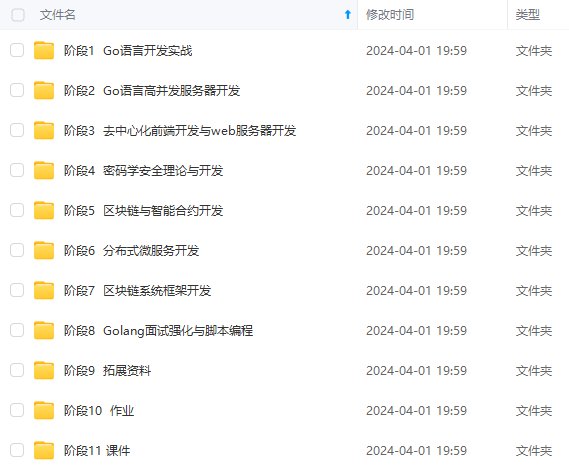
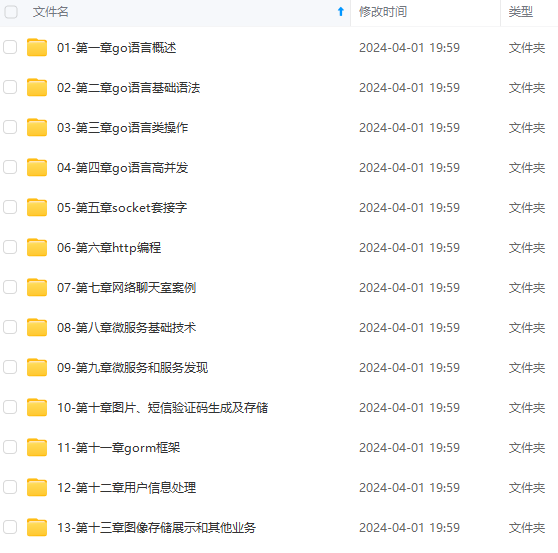
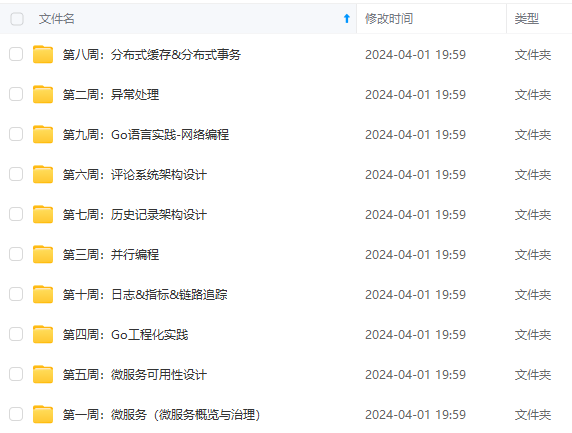
既有适合小白学习的零基础资料,也有适合3年以上经验的小伙伴深入学习提升的进阶课程,涵盖了95%以上Go语言开发知识点,真正体系化!
由于文件比较多,这里只是将部分目录截图出来,全套包含大厂面经、学习笔记、源码讲义、实战项目、大纲路线、讲解视频,并且后续会持续更新
的零基础资料,也有适合3年以上经验的小伙伴深入学习提升的进阶课程,涵盖了95%以上Go语言开发知识点,真正体系化!**
由于文件比较多,这里只是将部分目录截图出来,全套包含大厂面经、学习笔记、源码讲义、实战项目、大纲路线、讲解视频,并且后续会持续更新






















 251
251











 被折叠的 条评论
为什么被折叠?
被折叠的 条评论
为什么被折叠?








